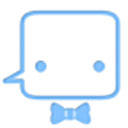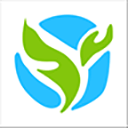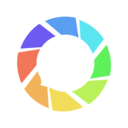随着科技的不断进步,远程控制工具在日常工作和学习中愈发重要。尤其是在中国,Linux系统因其开源和稳定性,成为许多开发者和企业的首选操作系统。而 Windows 10 是当今最流行的桌面操作系统之一。本文将讨论如何在 Windows 10 上远程控制 Linux 系统,以便于提升工作效率。
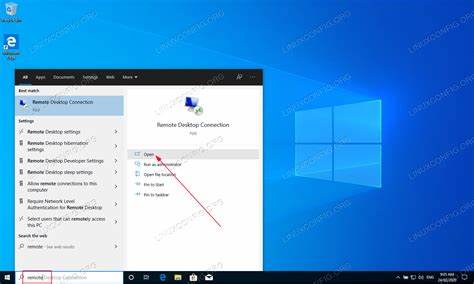
首先我们需要了解远程控制的基本概念。远程控制是指通过网络,对另一台计算机进行管理和操作。在 Linux 系统中,最常用的远程控制工具是 SSH(Secure Shell)。SSH 允许用户在加密的连接上远程登录到另一台计算机,进行各种操作。
在 Windows 10 上,我们可以通过多种工具来实现 SSH 连接。最常见的是使用 Windows 自带的 PowerShell 或者 Command Prompt。另外还有一些第三方工具,如 PuTTY 和 MobaXterm。下面我们将逐一介绍这些工具的使用方法。
首先使用 Windows PowerShell 进行 SSH 连接。用户只需打开 PowerShell,输入以下命令即可:
ssh username@hostname 其中username 是你在 Linux 系统上的用户名,hostname 是 Linux 服务器的 IP 地址或者域名。执行该命令后,系统会提示你输入密码,输入正确的密码后即可以进入 Linux 系统。
接下来我们可以使用 PuTTY 作为 SSH 客户端。PuTTY 是一款轻量级的 SSH 和 Telnet 客户端,使用起来也非常简单。首先从 PuTTY 的官方网站下载并安装 PuTTY。安装完成后打开 PuTTY 界面,在 “Host Name” 栏中输入 Linux 服务器的 IP 地址,端口号默认是 22,然后点击 “Open” 按钮。此时系统会弹出一个命令行窗口,要求你输入用户名和密码。
如果你想使用更强大的功能,可以考虑 MobaXterm。MobaXterm 不仅支持 SSH,还集成了 X11 服务器,使你能够在 Windows 上运行 Linux 的 GUI 应用程序。下载并安装 MobaXterm 后,打开软件并点击 “Session” 按钮,选择 “SSH”选项。在相应的输入框中填入 Linux 服务器的 IP 地址和用户名,点击 “OK” 即可连接。
成功连接到 Linux 服务器后,你就可以在远程终端中执行各种命令,如文件管理、软件安装等。这对于需要经常远程维护 Linux 服务器的开发者和运维人员来说无疑是一个福音。
在远程操作 Linux 系统时,安全性是一个重要的考虑因素。为了提高安全性,建议使用密钥认证而非密码认证。首先你需要在 Windows 上生成 SSH 密钥对。可以使用 PuTTYgen 工具或 Windows PowerShell 中的命令生成密钥。生成后将公钥复制到 Linux 服务器的 `~/.ssh/authorized_keys` 文件中,之后就可以使用密钥连接,而无需每次输入密码。
另外保持 Linux 系统和软件的更新也是确保远程操作安全的重要措施。定期检查系统漏洞,更新安全补丁可以有效防止黑客攻击。
总之通过 Windows 10 远程 Linux 系统,不仅可以轻松管理、维护服务器,还能提高工作效率。无论是通过 PowerShell、PuTTY 还是 MobaXterm,每种工具都有自己的优势和适用场景。关键是根据个人需求选择合适的工具,同时注意安全性和系统更新。希望本文能帮助到你在 Windows 10 上顺利远程访问 Linux 系统,让你的工作更加高效。